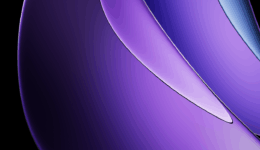So verwenden Sie AirPods als Hörgeräte

AirPods können überraschend gut als Hörgeräte funktionieren. Dank des Transparenzmodus verstärken AirPods Pro den Klang Ihrer Umgebung. Wenn Sie die Eingangslautstärke auf das Maximum erhöhen, können Sie ein unglaubliches Spiderman-Super-Hörerlebnis erzielen. Und Conversation Boost auf den neuesten AirPods Pro 2 kann die Lautstärke der Personen, die mit Ihnen sprechen, intelligent erhöhen (während die Lautstärke Ihrer Musik oder Podcasts verringert wird).
Meine verschreibungspflichtigen Hörgeräte waren kürzlich aufgrund eines Batterieproblems außer Betrieb, daher habe ich einige Wochen lang meine AirPods Pro als Hörgeräte verwendet.
Zum größten Teil waren sie ziemlich gut. Sie funktionieren am besten, wenn sie richtig eingerichtet sind, was ein wenig mühsam ist, aber hier erfahren Sie, wie es geht.
So verwenden Sie AirPods als Hörgeräte
Wenn Sie unter einem leichten bis mittelschweren Hörverlust leiden, können Sie die AirPods Pro als großartige Teilzeit-Hörgeräte verwenden und den Klang in lauten Umgebungen verstärken. Sie eignen sich auch gut als Ersatz, wenn Sie Ihre normalen Hörgeräte vergessen haben (oder deren Batterien leer sind).
Die geräuschunterdrückenden Ohrhörer von Apple können auch als großartiges Einsteigergerät dienen. Die meisten verschreibungspflichtigen Hörgeräte kosten zwischen 3.000 und 10.000 US-Dollar und erfordern professionelle Hörtests, Anpassung und Anpassung. Bevor Sie loslegen, möchten Sie vielleicht mit einem Paar AirPods Pro experimentieren, um Ihr Gehör zu verbessern.
Es gibt auch kein gesellschaftliches Stigma gegen das Tragen von AirPods, wie es beim Tragen von Hörgeräten der Fall ist. Niemand wird merken, dass Sie sie verwenden, um Ihr Gehör zu verbessern – auch wenn es auf den ersten Blick unhöflich erscheinen könnte, sie beim Sprechen drin zu lassen.
Sie können Ihnen ein übermenschliches Gehör verleihen, mit dem Sie auch geflüsterte Gespräche im Raum wahrnehmen können. Erhöhen Sie einfach die Eingangslautstärke auf das Maximum. Hinweis: Seien Sie sehr vorsichtig, wenn Sie etwas mit hoher Lautstärke hören. Schon wenige Minuten bei hoher Lautstärke können Ihre Ohren noch weiter schädigen.

Die AirPods Pro 2 gehören zu den besten kabellosen Ohrhörern, die Sie für Ihr iPhone kaufen können, und bieten hervorragende Klangqualität, Akkulaufzeit und ANC.
Kaufe jetzt
Inhaltsverzeichnis
- So verwenden Sie AirPods als Hörgeräte
- Forscher sagen, dass AirPods bereits so gut sind wie Hörgeräte
- Möglicherweise wissen Sie nicht, dass Sie Hörgeräte benötigen
- Beginnen Sie mit einem Audiogramm
- AirPods als Hörgeräte: Schritt-für-Schritt-Anleitung zur Einrichtung
- 1. Öffnen Sie „Einstellungen“ auf Ihrem iPhone oder iPad, dann „Bedienungshilfen“ und dann „AirPods“.
- 2. Scrollen Sie nach unten zu den Audio-Barrierefreiheitseinstellungen
- 3. Tippen Sie auf „Kopfhöreranpassungen“ und dann auf „Benutzerdefiniertes Audio-Setup“.
- 4. Importieren Sie Ihr Audiogramm
- 5. Passen Sie den Transparenzmodus Ihrer AirPods Pro an
- 6. Wenn Sie kein Audiogramm haben, machen Sie den integrierten Hörtest (oder verwenden Sie eine kostenlose App).
- 7. Stellen Sie nach dem Hörtest sicher, dass Sie „Benutzerdefinierte Einstellungen“ auswählen
- 8. Wenn Sie bereits ein Audiogramm gespeichert haben, wählen Sie es beim Anpassen des Kopfhörer-Audios aus
- So erhalten Sie ein Audiogramm mit einer kostenlosen App
- Welche AirPods bieten den Transparenzmodus?
- Weitere Beiträge zum Thema AirPods und Hörgesundheit
Forscher sagen, dass AirPods bereits so gut sind wie Hörgeräte
Professionelle Hörgeräte sind sehr teuer, aber Forscher haben herausgefunden, dass AirPods bereits fast genauso gut funktionieren wie die meisten Hörgeräte. Im Jahr 2020 ließen Wissenschaftler ein Paar AirPods 2 und AirPods Pro der ersten Generation gegen ein einfaches Hörgerät und ein Premium-Paar antreten. In fast allen Tests stellten sie fest, dass die AirPods Pro genauso gut waren wie das Basis-Hörgerät und nur geringfügig weniger effektiv als das Premium-Hörgerät. Sogar die AirPods 2 „halfen den Teilnehmern, klarer zu hören, als wenn sie keine Hörgeräte trugen“, heißt es in der Studie.
Apple verfügt noch nicht über die Genehmigung der Food and Drug Administration, AirPods als OTC-Hörgeräte zu verkaufen, und hat keine Ankündigungen zu dieser Möglichkeit gemacht, es wird jedoch gemunkelt, dass dies bald erfolgen wird. Das Unternehmen hat den AirPods Pro viele Funktionen hinzugefügt, die sie geeignet machen – darunter Conversation Boost, Stummschalten von Hintergrundgeräuschen und insbesondere den Transparenzmodus, der all dies ermöglicht.
AirPods Pro eignen sich hervorragend als Teilzeit- oder Einsteiger-Hörgeräte, sind aber noch kein Vollzeit-Ersatz.
Apples Ohrhörer funktionieren immer noch nicht so gut wie meine Oticon Weitere Hörgeräte: Die Akkulaufzeit ist viel kürzer (AirPods Pro erreichen etwa fünf bis sechs Stunden gegenüber 18 bis 24 Stunden bei den Oticons), und sie sind nicht so gut beim Boosten Stimmen.
Als Ersatzhörgeräte nutze ich die neuesten AirPods Pro (zweite Generation) von Apple, die Apple im September 2022 auf den Markt gebracht hat.
Möglicherweise wissen Sie nicht, dass Sie Hörgeräte benötigen
Die meisten Menschen wissen nicht, dass sie an einem Hörverlust leiden. Studien zeigen, dass nur 20 % der Menschen mit Hörproblemen ein Hörgerät tragen.
Ich war selbst in diesem Boot. Ich hatte Schwierigkeiten, Menschen in lauten Umgebungen sprechen zu hören, aber ich hatte keine Ahnung vom Ausmaß meiner Taubheit, bis ich Hörgeräte bekam. Als ich sie zum ersten Mal anprobierte, war ich verblüfft und fast erstickt. Plötzlich konnte ich das Rascheln der Blätter in den Bäumen und das Knirschen des Sandes unter den Füßen der vorbeigehenden Menschen hören: Geräusche, die ich vorher nicht wahrgenommen hatte. Es war eine erstaunliche Erfahrung, mein Gehör wiederzuerlangen.
Wenn Sie AirPods Pro besitzen, sollten Sie vielleicht versuchen, sie als Hörgeräte einzurichten, um zu sehen, ob sie einen Unterschied machen. Wenn ja, können Sie die Anschaffung verschreibungspflichtiger Hörgeräte in Betracht ziehen.
Beginnen Sie mit einem Audiogramm
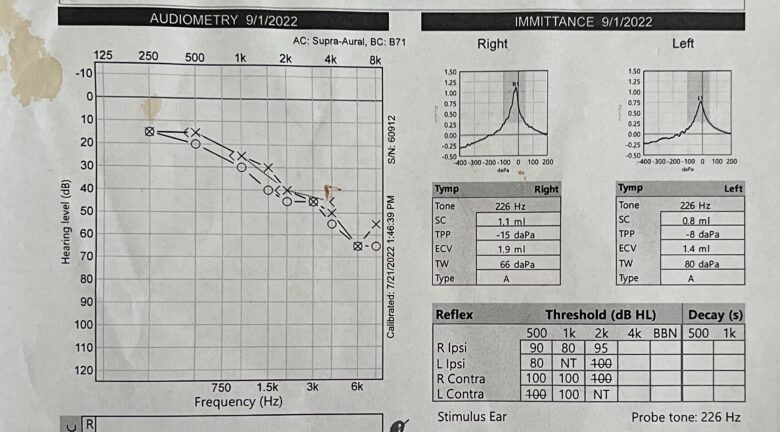
Bevor ich AirPods als Hörgeräte einrichte, empfehle ich dringend, ein Audiogramm anzufertigen, eine Tabelle, die die Ergebnisse eines Hörtests zeigt. Es zeigt, wie laut Geräusche sein müssen, damit Sie sie in verschiedenen Frequenzen hören können – von tief bis hoch. Wie Sie im Audiogramm oben sehen können, habe ich einen mäßigen Hörverlust in höheren Frequenzen: Die Testtöne mussten mit viel höheren Dezibel abgespielt werden, damit ich sie hören konnte.
Wenn Sie ein Audiogramm importieren, erstellen Ihre AirPods ein individuelles Klangprofil für Sie und verstärken die Frequenzen, die Sie schlecht hören. Es macht einen großen Unterschied.
Wenn Sie einen professionellen Hörtest gemacht haben, haben Sie wahrscheinlich ein Audiogramm erhalten – normalerweise ist es nur ein Ausdruck. Machen Sie einfach ein Foto Ihres Audiogramms mit Ihrem iPhone und schon kann es importiert werden.
Zum Glück ist das nicht der Fall haben um einen professionellen Hörtest zu machen: Einige kostenlose Apps erstellen sehr genaue Audiogramme für Sie. (Lesen Sie weiter unten den Abschnitt, in dem detailliert beschrieben wird, wie Sie mit einer App ein kostenloses Audiogramm erhalten.)
Sie benötigen jedoch kein Audiogramm, um AirPods als Hörgeräte zu verwenden. Während des Einrichtungsvorgangs gibt es einen integrierten Hörtest, der dem ziemlich nahe kommt.
AirPods als Hörgeräte: Schritt-für-Schritt-Anleitung zur Einrichtung
Hier sind die Schritte, um AirPods in unterstützende Hörgeräte zu verwandeln.
7. Wählen Sie nach dem Test Benutzerdefinierte Einstellungen.
8. Wenn Sie bereits ein Audiogramm gespeichert haben, wählen Sie es beim Anpassen des Kopfhörer-Audios aus.
So sieht der gesamte Vorgang mit Screenshots aus:
1. Öffnen Sie „Einstellungen“ auf Ihrem iPhone oder iPad, dann „Bedienungshilfen“ und dann „AirPods“.
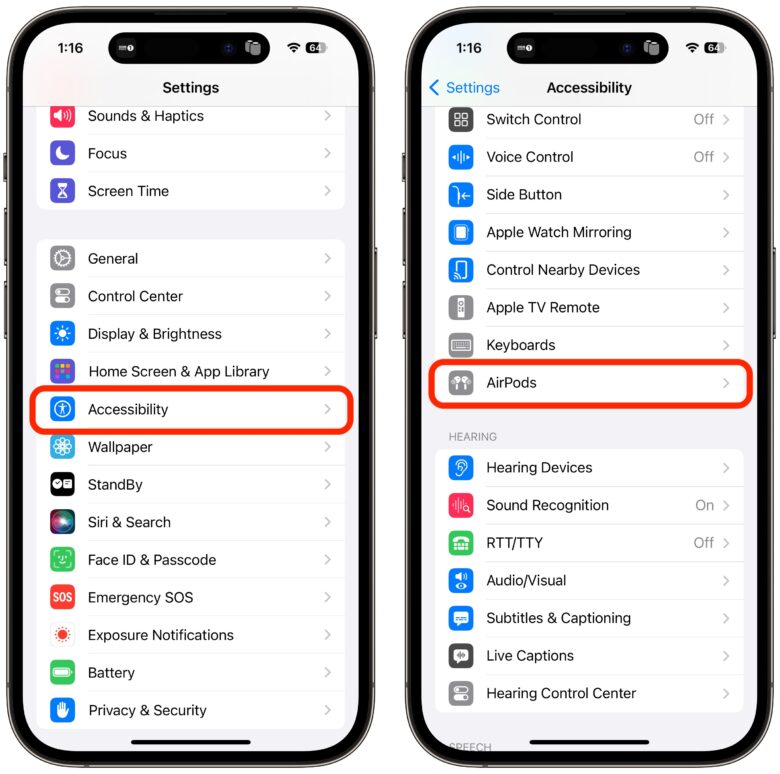
Screenshot: Leander Kahney/Cult of Mac
Verbinden Sie zunächst Ihre AirPods mit Ihrem iPhone. (Auf einem iPad funktioniert dies genauso.) Öffnen Sie dann das Einstellungen App auf Ihrem iPhone und tippen Sie dann auf Barrierefreiheit. Scrollen Sie nach unten zu AirPods und tippen Sie darauf, um die AirPods auszuwählen, die Sie anpassen möchten.
2. Scrollen Sie nach unten zu den Audio-Barrierefreiheitseinstellungen
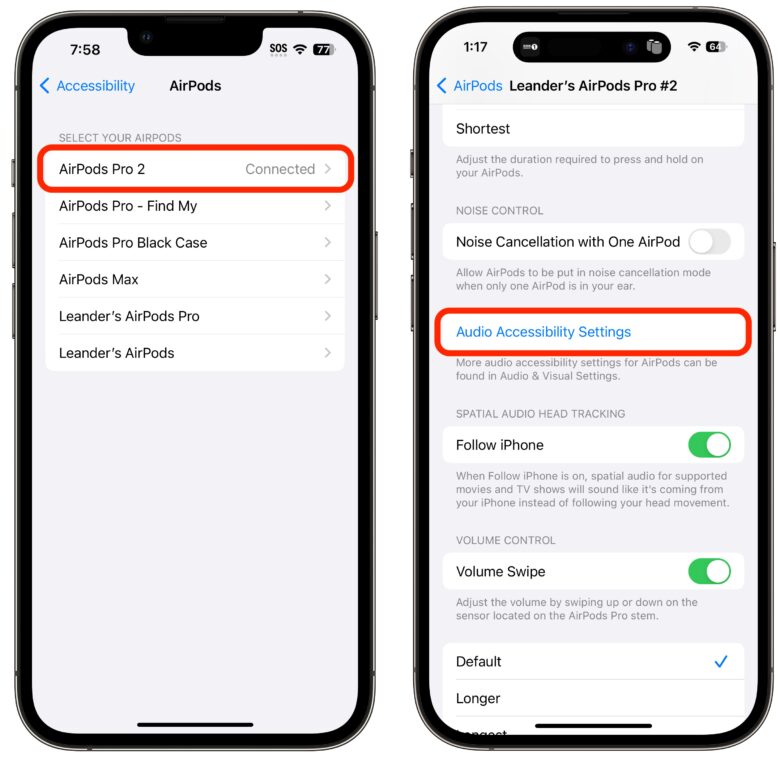
Screenshot: Leander Kahney/Cult of Mac
Stellen Sie sicher, dass Sie Ihre AirPods tragen, und tippen Sie dann darauf, wenn Ihr Gerät dies anzeigt In Verbindung gebracht. Scrollen Sie im nächsten Bildschirm nach unten zu Audio-Barrierefreiheitseinstellungen.
3. Tippen Sie auf „Kopfhöreranpassungen“ und dann auf „Benutzerdefiniertes Audio-Setup“.
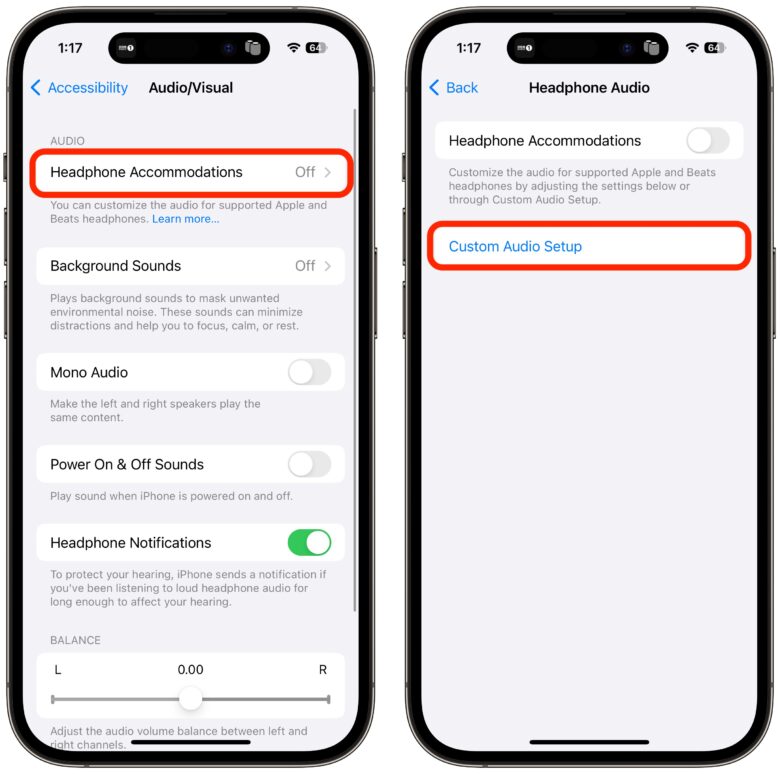
Screenshot: Leander Kahney/Cult of Mac
Tippen Sie oben auf dem Bildschirm auf Kopfhörerunterkünfteund tippen Sie dann auf Benutzerdefiniertes Audio-Setup. Auf dem nächsten Bildschirm werden Sie aufgefordert, Ihr Audiogramm hinzuzufügen.
4. Importieren Sie Ihr Audiogramm
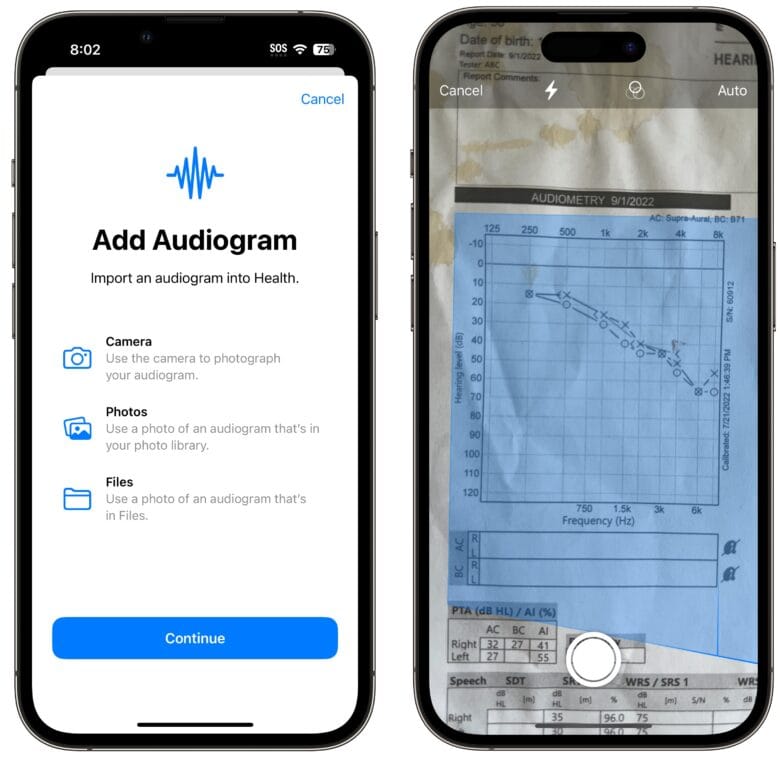
Screenshot: Leander Kahney/Cult of Mac
Wenn Sie einen Audiogrammausdruck haben, klicken Sie Weitermachen im Setup-Assistenten. Wenn Sie dies zum ersten Mal tun, werden Sie zunächst aufgefordert, Ihre hinzuzufügen Audiogramm. Wählen Audiogramm hinzufügen, und importieren Sie dann das Diagramm mit der Kamera-, Fotos- oder Datei-App des iPhones. Ich habe mit der Kamera meines iPhones ein Foto des Audiogramms gemacht, das ich bei einem professionellen Hörtest erhalten habe, und die Kamera hat die Ergebnisse automatisch importiert.
Sollten nach dem Import Daten fehlen, werden Sie aufgefordert, die fehlenden Zahlen einzugeben.
5. Passen Sie den Transparenzmodus Ihrer AirPods Pro an
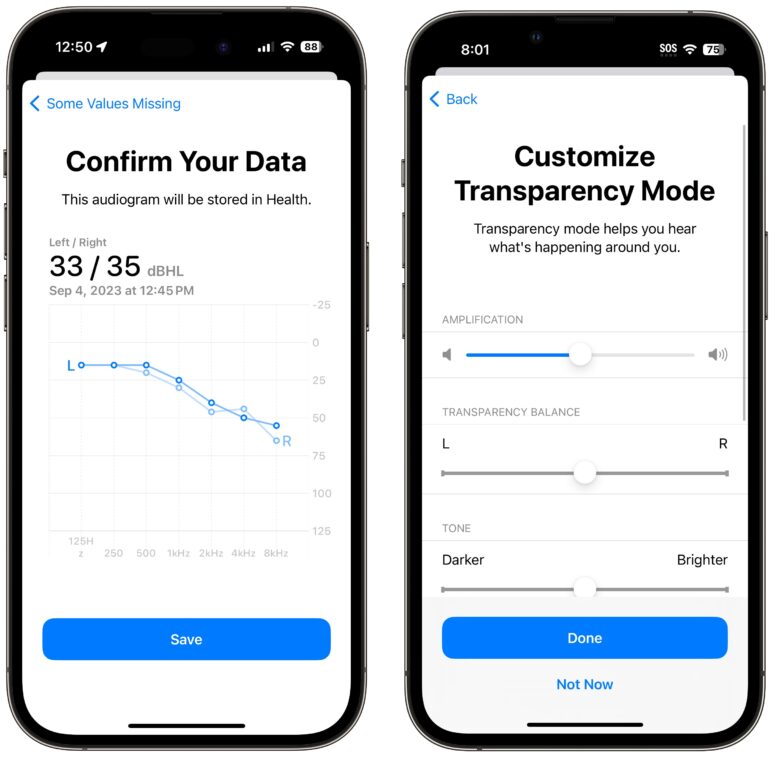
Screenshot: Leander Kahney/Cult of Mac
Nach dem Schlagen Speichernkönnen Sie die Verstärkung (im Grunde die Lautstärke der AirPods, die Sie als Hörgeräte verwenden), die linke und rechte Balance sowie den Klang anpassen. Sie können einschalten Reduzierung von Umgebungsgeräuschen Und Konversationsschub, Beides soll es einfacher machen, Menschen in persönlichen Gesprächen zu hören. Ich empfehle, beides einzuschalten und mich für die Standardverstärkung zu entscheiden. (Bei Bedarf drehe ich es auf, um Spiderman-ähnliches Superhören zu ermöglichen.)
Schlag Erledigt.
6. Wenn Sie kein Audiogramm haben, machen Sie den integrierten Hörtest (oder verwenden Sie eine kostenlose App).
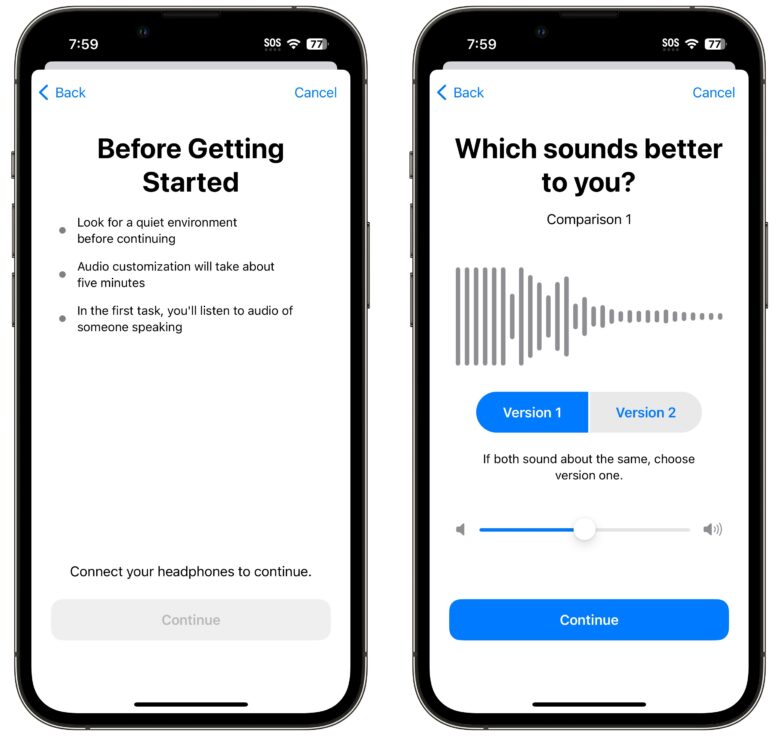
Screenshot: Leander Kahney/Cult of Mac
Wenn Sie kein Audiogramm haben, können Sie mit dem integrierten Hörtest von Apple eines erstellen. Stellen Sie zunächst sicher, dass Sie sich in einer ruhigen Umgebung befinden. Beim Test werden Sie aufgefordert, Musik- und Stimmenbeispiele zu vergleichen und zu fragen, was besser klingt – Version 1 oder Version 2. Wenn sie ungefähr gleich klingen, wählen Sie die erste. Der Test dauert nur ein paar Minuten.
Alternativ können Sie eine der unten genannten kostenlosen Apps nutzen, um ein Audiogramm zu erstellen.
7. Stellen Sie nach dem Hörtest sicher, dass Sie „Benutzerdefinierte Einstellungen“ auswählen
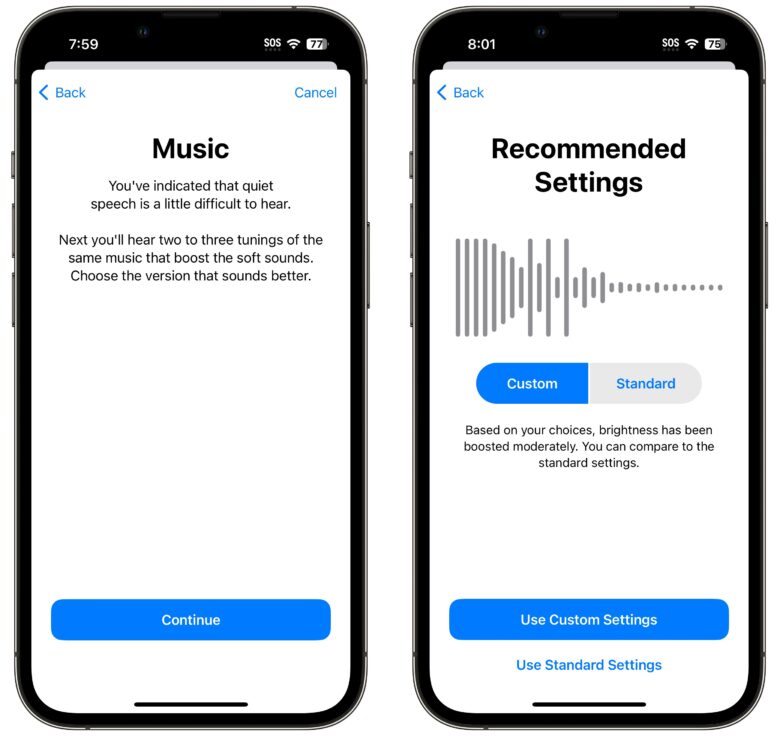
Screenshot: Leander Kahney/Cult of Mac
Stellen Sie am Ende des integrierten Hörtests sicher, dass Sie eine Auswahl treffen Benutzerdefinierte Einstellungen.
8. Wenn Sie bereits ein Audiogramm gespeichert haben, wählen Sie es beim Anpassen des Kopfhörer-Audios aus
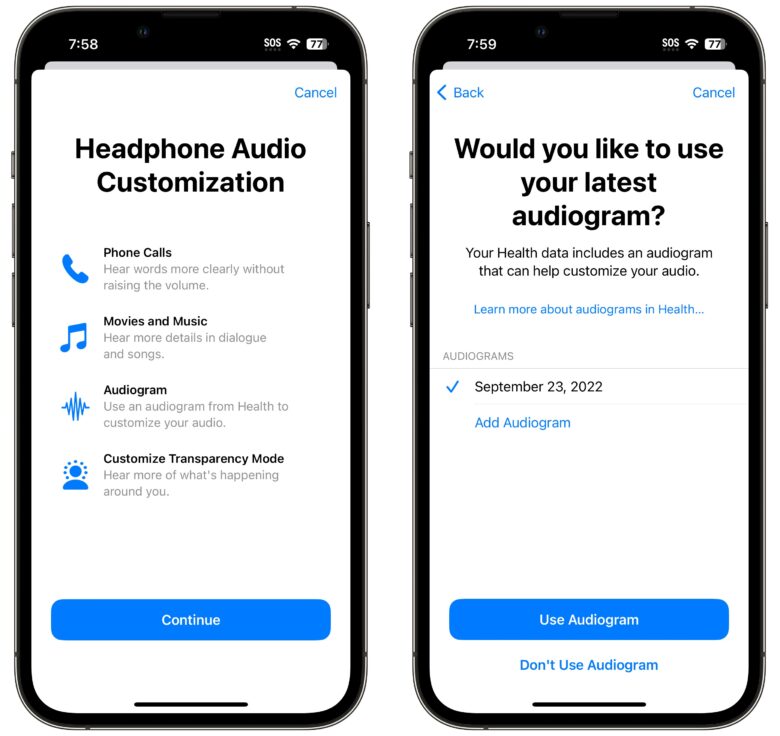
Screenshot: Leander Kahney/Cult of Mac
Möglicherweise haben Sie bereits ein Audiogramm im gespeichert Gesundheits-App. Wenn ja, wird es nach dem Klicken auf dem ersten Bildschirm angezeigt Benutzerdefiniertes Audio Einrichtung in Schritt 3 oben.
Wählen Sie das neueste Audiogramm und klicken Sie Verwenden Sie Audiogramm. Anschließend können Sie die Einstellungen anpassen, wie in Schritt 6 oben beschrieben.
So erhalten Sie ein Audiogramm mit einer kostenlosen App
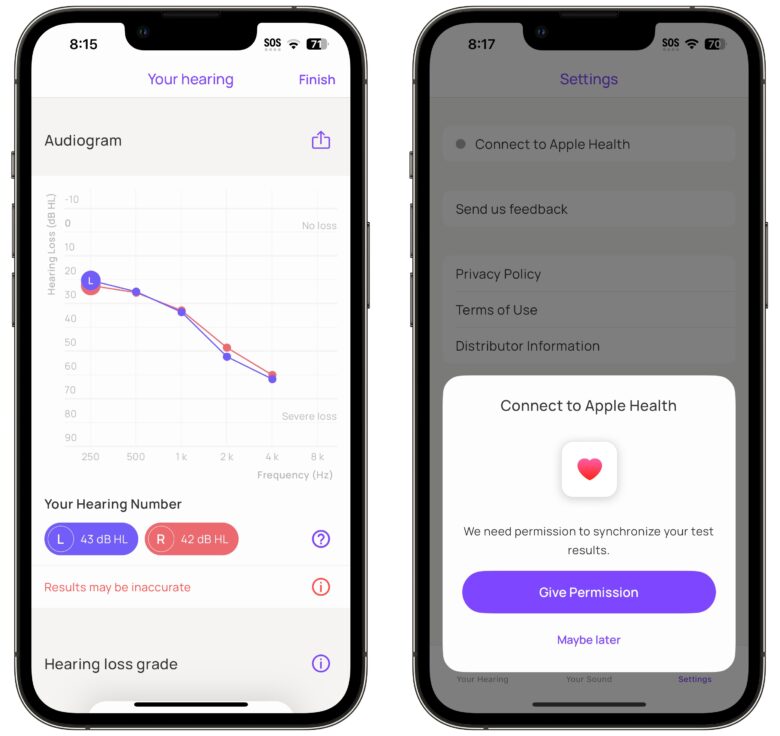
Screenshot: Leander Kahney/Cult of Mac
Wenn Sie kein Audiogramm haben, können Sie den Mimi-Hörtest oder die SonicCloud Personalized Sound-Apps verwenden. Nach dem kostenlosen Hörtest importieren Sie die Ergebnisse einfach in die Health-App.
Beide Apps ahmen einen professionellen Hörtest nach. Sie hören eine Reihe von Tönen mit unterschiedlichen Frequenzen und Lautstärken und die App erstellt auf Grundlage Ihrer Antworten ein Audiogramm.
Ich habe beide Apps ausprobiert und im Wesentlichen die gleichen Ergebnisse wie beim professionellen Audiogramm erzielt, was mich zuversichtlich macht, dass beide ziemlich genau sind. Allerdings lagen die Zahlen beider Apps leicht daneben. (Das könnte darauf hindeuten, dass sich mein Gehör seit meinem letzten professionellen Hörtest verschlechtert hat.)
Wenn Sie die größtmögliche Genauigkeit wünschen, wenden Sie sich natürlich an Ihren Arzt oder Hörgeräteakustiker.
Nachdem Sie den Hörtest in einer der beiden Apps durchgeführt haben, werden Sie aufgefordert, eine Verbindung zu Apple Health herzustellen. Da es sich um private Gesundheitsinformationen handelt, müssen Sie den Drittanbieter-Apps erlauben, eine Verbindung mit der Health-App herzustellen. Schlag Erlaubnis erteilen.
Ihr Audiogramm wird importiert und im benutzerdefinierten Audioprozess angezeigt.
Welche AirPods bieten den Transparenzmodus?
Die Verwendung von AirPods als Hörgeräte basiert auf dem Transparenzmodus, der Außengeräusche durchlässt, sodass Sie hören können, was um Sie herum passiert. Der Transparenzmodus wird häufig beim Musikhören verwendet. Wenn Sie Ihre AirPods jedoch im Transparenzmodus verwenden, ohne dass Medien abgespielt werden, fungieren sie als Hörgeräte.
Der Transparenzmodus ist auf den folgenden AirPods und Beats-Ohrhörern verfügbar:
- AirPods Pro (erste und zweite Generation)
- AirPods Max
- Schlägt Studio Buds
- Schlägt Studio Buds
- Beats Fit Pro

Kaufe jetzt
Weitere Beiträge zum Thema AirPods und Hörgesundheit
- So aktivieren Sie Conversation Boost auf AirPods Pro
- So wechseln Sie schnell den Geräuschunterdrückungsmodus auf AirPods
- So spielen Sie integrierte Hintergrundgeräusche in iOS und iPadOS 15 ab
- 6 versteckte Tipps und Tricks für AirPods
- AirPods Pro 2: Ein Muss für Apple-Nutzer und eine gute Wahl für jeden [Review]
Dieser Beitrag enthält Affiliate-Links. Kult um Mac Möglicherweise erhalten Sie eine Provision, wenn Sie unsere Links zum Kauf von Artikeln nutzen.